校園無線網路發生無法連線時,該怎麼解決?
用戶請參考無線上網三步驟完成相關作業,若仍無法使用,可依據下表初步釐清及處理問題,詳細資訊請參考文後說明。
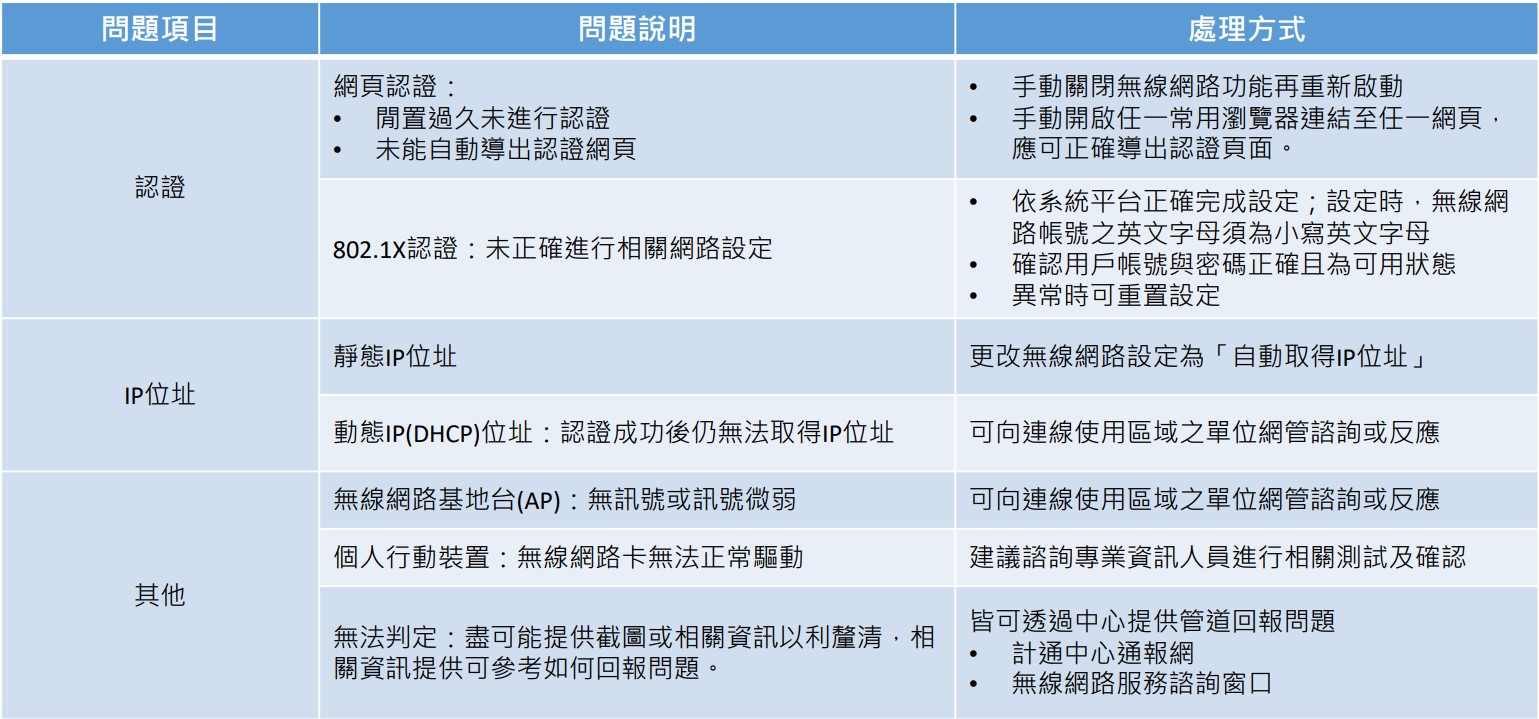
- 認證問題_
- 用戶採用網頁認證方式時,裝置(如個人電腦)未能自動導出認證網頁或閒置過久未進行認證所致。
- 以校園公共區為例,請確認已連結的無線網路連線名稱(SSID)為nthu-cc或TANetRoaming。
- 若仍未自動導出認證網頁,請自行手動開啟任一常用瀏覽器(如Internet Explorer、Chrome或Firfox等)連結至任一網頁,應可正確導出認證頁面。
- 憑證問題致使無法正確導出認證頁面
請參考為何利用 Firefox 進行無線網路網頁認證時,無法正確導出認證首頁呢? - 上述方法無效時,建議可手動關閉無線網路功能再重新啟動,應可解決閒置過久致使無法認證的問題。
- 用戶採用802.1X認證方式時,裝置(如個人電腦)未進行相關網路設定故無法連線使用。
- 以校園公共區為例,請確認已連結的無線網路連線名稱(SSID)為nthupeap或eduroam,且裝置已依系統平台正確完成設定。(提醒:設定時,校園無線網路帳號皆為小寫英文字母)
- 查詢校園無線區域網路帳號密碼狀態,以確認用戶帳號可正常使用且密碼正確。
- 上述方法無效時,建議清除相關設定後裝置重開機,再重新完成nthupeap或eduroam相關設定,應可解決裝置系統異常問題。
- IP問題_
- 用戶於裝置(如個人電腦)無線網路設定上使用靜態固定IP。
因無法取得所屬無線網路網段自動分配使用之IP,故亦無法正確導出認證頁面;解決方式只須更改無線網路設定為「自動取得IP位址」即可。 - 裝置(如個人電腦)分配不到可用的IP(如:無法取得IP位址)。
可能因連線使用區域內同時連線使用的行動裝置較多所致,建議可向連線使用區域之單位網管諮詢或反應。 - 非上述情形且認證後仍無法連線時,可嘗試關閉裝置wifi功能再重啟,以利裝置重新取得IP位址。
- 其他問題_
- 上網區域附近可能未設置無線網路基地台(AP)或訊號微弱等因素造成。
連線前可先確認該區域是否屬校園無線網路涵蓋範圍內,詳細資訊請參考校園無線區域網路帳號之適用範圍,亦可向連線使用區域之單位網管諮詢或反應。 - 裝置(如個人電腦)不具備無線上網功能(如無線網路卡)或該功能未能正常運作。
建議諮詢專業資訊人員進行相關測試及確認。 - 無法自行判定時,請盡可能提供截圖或詳細資訊並透過以下管道回報問題,提供有利問題釐清之相關資訊可參考如何回報問題。
- 無線網路服務諮詢信箱wlan@cc.nthu.edu.tw
- 無線網路服務專線校內分機31235